Za ovaj Photoshop tutorijal-i potrebna nam je jedna fotografija lica Angeline Džoli (ili neka po vašem izboru9 i jedna tamna pozadina.Za vašu vežbu možete preuzeti obadve ovde (kliknite na donje slike za uvećanje a zatim ih sačuvajte i uvezite u Photoshop.

Photoshop tutorijali korak 1: Napravite dokument veličine 900 x 660 piksela .Otvorite tamnu pozadinu i podesite veličinu da stane u dokument.
Photoshop tutorijali korak 2a.Otvorite sliku Angeline Džoli i postavite je u dokument.
Photoshop tutorijali korak 2b: Koristeći "Eraiser tool" uklonite pozadinu i oba oka sa slike.
Umesto "Eraiser tool" možete koristiti i "layer mask2 za sloj (layer) lica, bojeći sa bojom # 000000 da prekrijete neželjene oblasti i sa # ffffff da otkrijete željene.
Photoshop tutorijali korak 3
u ovom koraku uklanjamo kosu.Izaberite sloj sa licem i idite na Filter> Blur>Surface blur...upišite 5 px za radijus i 8n nivoa za "Theresold" .Napravite novi layer i imenujte ga npr. "prekrivac".koristeći "Eye dropper " tool uzmite boju oko kose.Zatim izaberite "brush tool",podesite opacity na 30% i veličinu na 25pt.Bojite na sloju "prekrivac" da prekrijete neželjenu kosu. 
Photoshop tutorijali korak 4:
Uklanjanje polovine lica.
koristeći "Eraiser tool" uklonite donju polovinu lica kao na slici.
photoshop tutorijali korak 5a:
Napravite novi sloj i imenujte ga može (kapljice).Koristeći Eye dropper tool uzmite boju blizu donje ivice lica .Zatim koristeći "brush tool"Nacrtajte kapi nadole kao na slici.Ponovite ovo nekoliko puta koristeći četkice razne veličine.
Photoshop tutorijali korak 5b
Napravite lepe krive na svim mestima gde kapanje počinje.Sjedinite sloje lica kapljica i pokrivaca u jedan layer i imenujte ga npr. sjedinjeni.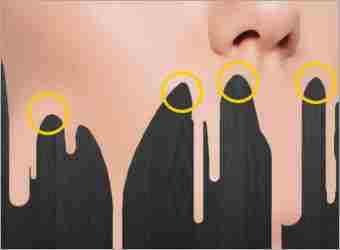
Photoshop tutorijali korak 6
Desnim klikom na "sjedinjenom sloju izaberite "blending options" pogledajte na Bevel i Embross .podesite style na inner bevel ,depth na 165 , veličinu (size) na 50 angle na 55 Altitude na 40, screen opacity na 0%, color na #dca288 , shadow opacity na 100% a ostala podešavanja ostavite po defaultu.
Photoshop tutorijali korak 7a
napravite novi layer i odredite boju za četkicu "brush color" #ffffff i pen tool-om nacrtajte liniju kao na slici.Desnim klikom izaberite "stroke path" idite naOK kad završite.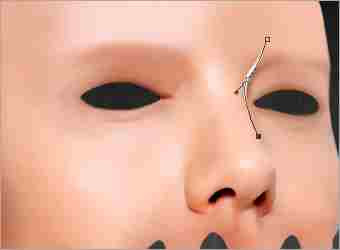
Photoshop tutorijali korak 7b
Duplirajte novi layer izaberite gornji od dva koja sad imate i idite na filter >blur>gaussan blur pa podesite radius na 3px.ponovite korak 7 i 7b za više potezaFokusirajte se na desnu stranu da biste dobili efekat kao da svetlo dolazi sa te strane.
Pogledaj Photoshop tutorijale:
EFEKAT IZGORELE KOŽE
UKLANJANJE NEŽELJENIH OBJEKATA
ANIMACIJA TREPTANJE
ANIMACIJA KRETANJE
VRLO JEDNOSTAVNA KARIKATURA
iZRADA PATERNA (ŠARE)
PHOTOSHOP OŽIVLJAVANJE BOJA
PHOTOSHOP ZABAVA TUTORIJALI
NAJVEĆI BROJ PHOTOSHOP TUTORIJALI-a NA SRPSKOM-HRVATSKOM...
Design by Jinson |Blogger Templates


